Tudo o que precisamos saber sobre como baixar e gravar músicas
Na verdade, há muitas coisas que você precisa saber quando se trata de baixar e gravar musicas. Existem etapas que devem ser feitas sucessivamente para garantir que a execução seja suave e polida. Pode haver muitas razões pelas quais alguém precisa saber fatos sobre o download e a gravação de músicas.
Pode acontecer que existam músicas que você já baixou e deseja ouvir mais tarde, claro, você não pode trazer seu computador junto com você, então o melhor que você pode fazer é queime e baixe-os e armazená-los em um MP3 player ou CD. Não é um fato incomum que, depois de gravar sua música em um CD, você possa trazer um CD player com você e reproduzir as músicas que baixou ou gostou a qualquer momento que desejar.
Neste artigo, vamos discutir os métodos para baixar e gravar músicas para que você possa ouvi-las convenientemente em qualquer lugar e a qualquer hora que desejar.
Conteúdo do Artigo Parte 1. Baixar e gravar músicas em um CD?Parte 2. Como gravar música em um CD usando o Windows Media PlayerParte 3. Bônus: Como baixar faixas de música do Apple Music sem complicações?Parte 4. Para Resumir Tudo
Parte 1. Baixar e gravar músicas em um CD?
Vamos direto ao ponto e descubra as etapas para baixar e gravar músicas em um CD. Se você tiver conhecimento suficiente sobre as etapas e as coisas que precisa fazer, isso o ajudará a obter a audição sem complicações que todos nós queríamos.
Passo 1. Para começar, você deve localizar todas as músicas que deseja baixar e salvá-las em seus computadores pessoais. A web é realmente enorme e é onde você pode escolher qualquer música que você gostaria de ter. Caso você tenha visto uma música que está disponível para download gratuito, basta clicar com o botão direito do mouse nela e escolher a opção de salvar o arquivo, você verá "Salvar arquivo como", quando estiver pronto, você deve escolha um local no computador que você está usando para salvar o arquivo de música que você baixou.
Etapa 2. Em seguida, você também pode usar um software de download que costuma usar para baixar todas as músicas que adora. Um dos mais populares é o aplicativo iTunes. Toque no aplicativo iTunes e, em seguida, vá para a iTunes Store e, em seguida, toque no CD de música que deseja comprar ou comprar, uma vez escolhido, toque em Comprar. Uma vez concluída a compra, você pode configurar os downloads de música para o iTunes Media Player.
Etapa 3. Abra o reprodutor de mídia, pode ser Windows Media Player ou o aplicativo iTunes e, em seguida, você deve criar uma nova lista de reprodução. Você deve ir para Arquivo e depois para Nova lista de reprodução. Em seguida, clique e arraste todos os arquivos baixados para a tela da lista de reprodução. Caso você esteja usando o iTunes, você deve escolher a opção Adicionado recentemente e, em seguida, clicar com o botão direito do mouse nas faixas e escolher a opção Adicionar à lista de reprodução.
Etapa 4. Em seguida, você deve inserir o CD virgem no gravador de CD do computador que está usando e, em seguida, fechar todo o AutoPlay existente, bem como as outras janelas de prompt.
Passo 5. Então você deve escolher a opção Gravar no Media Player, e então você verá todas as músicas baixadas em suas listas de reprodução e verá que elas já estão gravadas em um CD como você deseja.
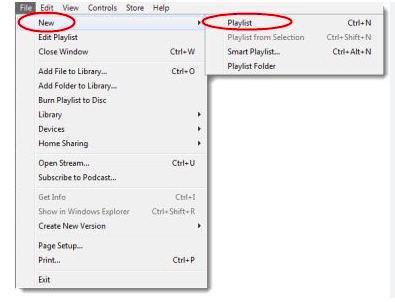
Parte 2. Como gravar música em um CD usando o Windows Media Player
- Para começar, você precisará de um CD virgem, depois de tê-lo, você deve inseri-lo na unidade de CD do seu computador.
- Abra o aplicativo Windows Media Player.
- Para adicionar as músicas ao Windows Media Player, você deve criar uma pasta e colocar todas as faixas nela. Em seguida, clique com o botão direito do mouse na opção Música que você verá na barra lateral esquerda e escolha a opção Gerenciar biblioteca de músicas. Toque na opção Adicionar, escolha a pasta e, em seguida, você deve escolher a opção Incluir pasta e, em seguida, toque em Ok.
- Toque na guia Gravar que você verá na parte direita da tela e comece a arrastar todas as faixas de música que você precisa gravar para a guia mencionada.
- Você verá um pequeno botão de opções de gravação na parte inferior da guia, você deve escolhê-lo e, em seguida, escolher CD de áudio caso queira reproduzi-lo usando um CD player. Ou você também pode selecionar CD de dados, caso queira apenas fazer backup das referidas faixas.
- Escolha o botão Iniciar para iniciar o processo de gravação. E você só precisa esperar alguns minutos até que a saída final esteja finalmente pronta.
E aí está você! Estes são apenas alguns dos métodos para baixar e gravar músicas em um CD usando iTunes ou Windows Media Player. Se você quiser descobrir outras maneiras de baixar e gravar convenientemente todas as músicas que deseja, leia a próxima parte do nosso artigo.
Parte 3. Bônus: Como baixar faixas de música do Apple Music sem complicações?
Uma das melhores maneiras de garantir que você está fazendo a coisa certa é quando você pode acessar a música com facilidade e conveniência. A música tornou-se uma das maiores necessidades de muitas pessoas nos dias de hoje. Embora existam várias maneiras de acessar os arquivos de música que amamos, existem restrições e requisitos com os quais você deve estar preparado.
A Apple Music tem sido uma das plataformas de streaming de música online de maior sucesso atualmente. Para acessar as músicas do Apple Music, você deve se inscrever na versão premium da plataforma e se certificar de que está usando um dispositivo autorizado pela Apple. Caso contrário, será difícil para você ouvir qualquer música que você ama no seu próprio ritmo.
Mas nós podemos fazer melhor. Há algo que podemos usar para resolver facilmente essa preocupação. Podemos usar uma ferramenta chamada TunesFun Conversor de música da Apple, e isso tornará seu acesso à música muito melhor. Aqui estão as coisas que você precisa saber sobre a ferramenta, para estar familiarizado com as preocupações em que pode usá-la.
- As faixas do Apple Music são protegidas pela tecnologia DRM, para poder livre-se disso, você pode usar o TunesFun Conversor de música da Apple. Por meio dele, agora você terá permissão para acessar as faixas convertidas do Apple Music em qualquer dispositivo que possua.
- Para se livrar das restrições, você pode usar o TunesFun Apple Music Converter para converta seus arquivos de música em tipos de arquivo flexíveis como MP3, FLAC, AIFF, WAV, MP4 e muito mais.
- Converta seus arquivos de música mais rápido do que você jamais imaginou. Através do uso da rápida taxa de conversão do TunesFun Apple Music Converter, você pode economizar muito do seu tempo, que pode ser dedicado a fazer outras coisas importantes que você precisa realizar.
- Mesmo que o processo de conversão seja rápido, você pode ter certeza de que a qualidade dos arquivos de música nunca será comprometida. Você ainda obtém dados importantes, como tags de identificação e metadados de músicas.
- A interface de TunesFun O Apple Music Converter é amigável para iniciantes e não seria um problema para usuários iniciantes. Tem uma interface simples e passos simples também.
Vamos saber como usar o TunesFun Apple Music Converter, abaixo.
Etapa 1. Você deve certificar-se de que baixou e instalou o TunesFun Apple Music Converter no seu computador Mac ou Windows. Agora você pode começar o processo de adicionar todos os arquivos que deseja converter.

Etapa 2. Depois que todas as músicas estiverem integradas, você poderá escolher o formato de arquivo de que precisa ou deseja. Você também precisa criar uma pasta para que todos os arquivos convertidos tenham uma casa para ficar.

Etapa 3. Pressione o botão Converter e aguarde alguns minutos até que tudo esteja configurado. Em apenas algumas vezes, você certamente gostará de ouvir as músicas que ama enquanto problemas e incompatibilidades são provocados.

Parte 4. Para Resumir Tudo
Baixar e gravar músicas não é uma tarefa fácil. Há coisas que você tem que se preparar para poder prosseguir. Esperamos ter compartilhado algumas das informações necessárias que você pode usar caso queira gravar sua música e acessá-la usando um CD ou um MP3 player. Se você deseja ter uma experiência sem complicações ao baixar e gravar músicas, TunesFun O Apple Music Converter será de grande ajuda, apenas por precaução.
Deixe um comentário